
1.地址库设置
登录淘宝网,在淘宝卖家中心界面的左侧单击“物流管理”—“物流工具”选项,进入物流管理界面,选择“地址库”选项,如图6-35所示。将相应的信息补全,单击“保存设置”按钮,就会在页面下方新增一条店铺地址信息。
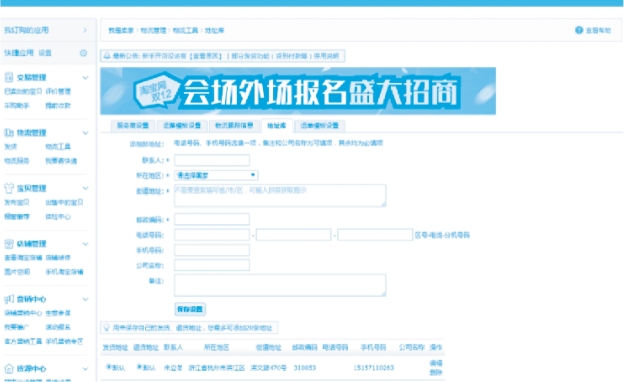
图6-35 地址库信息界面
小贴士:
(1)在该页面可以设置店铺的默认发货地址和退货地址,这两个地址可以是同一个,也可以是不同的。
(2)单击图6-36所示的界面上的“编辑”或“删除”选项可以修改已有的地址信息。
(3)不能删除默认的发货地址、退货地址或货到付款设置中的卖家发货地址,若确实要删除需先取消相应地址的默认选项。
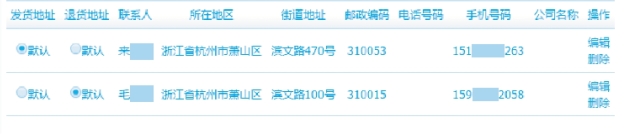
图6-36 默认发货和退货地址界面
2.服务商设置
在物流管理菜单中,选择“服务商设置”选项,打开图6-37所示的界面,勾选相应的服务,单击“开通服务商”按钮,即可开通相应的服务。单击“开通电子面单”按钮,打开图6-38所示的界面,可以订购相应的服务,如“电子面单”“保障速递”“货到付款”和“指定快递”等。
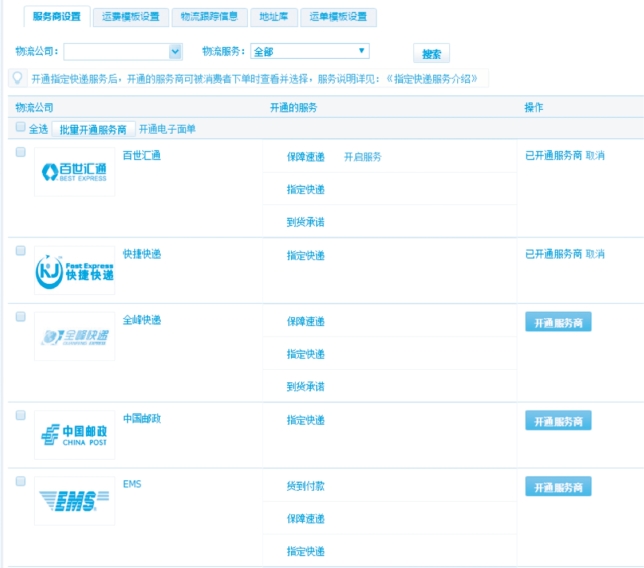
图6-37 服务商设置界面
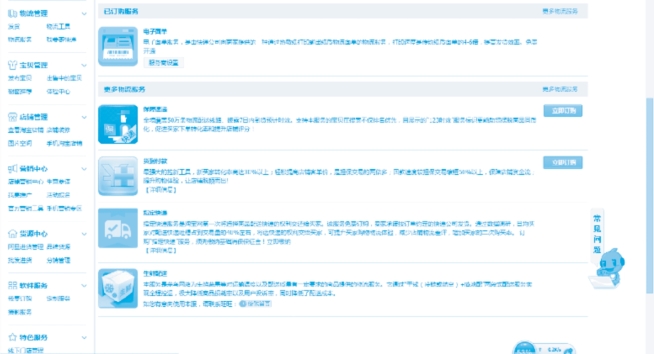
图6-38 订购物流服务界面
3.运费模板设置
在物流管理菜单中,选择“运费模板设置”选项,打开图6-39所示的界面。单击“新增运费模板”按钮,打开图6-40所示的界面,根据实际情况填写模板名称、宝贝地址、发货时间、是否包邮、计价方式、运送方式等。设置快递、EMS和平邮可根据快递公司给出的价格表来填写不同地方的不同价格,也可以设置所有地区统一费用,还可以设置指定条件,如是否包邮等,完成后如图6-41所示,单击“保存并返回”按钮。
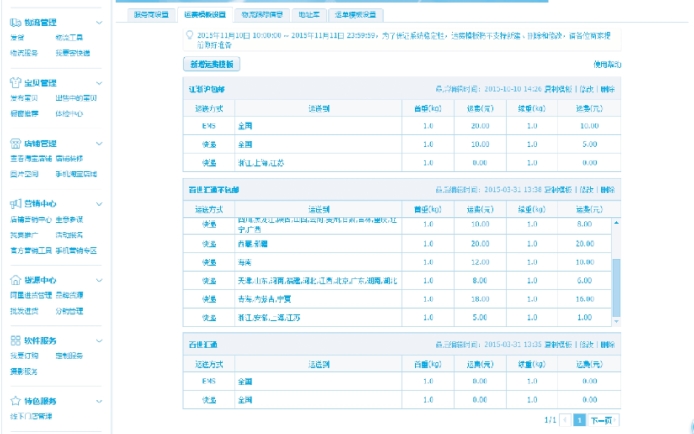
图6-39 运费模板设置
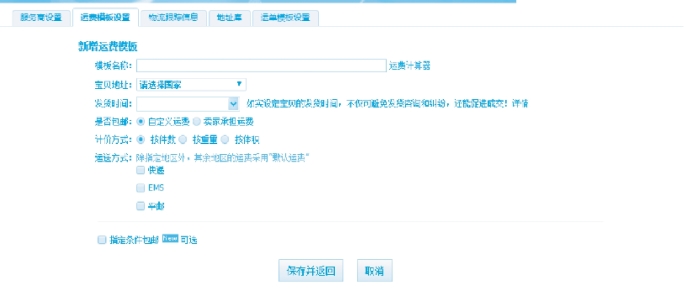
图6-40 新增运费模板界面
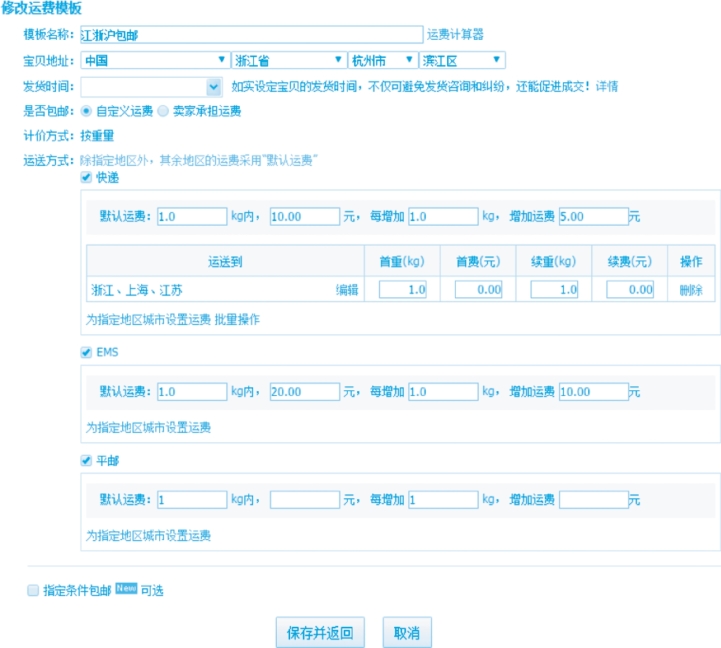
图6-41 新增运费模板界面
4.运单模板设置
选择“运单模板设置”选项,单击“新建模板”按钮,弹出图6-42所示的界面,在“选择模板”下拉列表框中选择系统中已有的模板,无须过多设置,只要在“打印偏移校正”的界面中根据实际情况适当调整就可以,完成后单击“保存”按钮。(www.daowen.com)
若系统模板中没有合作的物流公司运单模板,则可以在“快递公司”下拉表表框中选择相应的物流公司,上传运单图片,输入模板名称,并且选择打印项,校正打印项位置后完成设置,单击“保存”按钮。
保存运单模板设置后,页面自动跳转至“运单模板列表”,如图6-43所示,在该页面选择常用物流公司的运单模板,单击“设为默认”按钮,即完成设置。
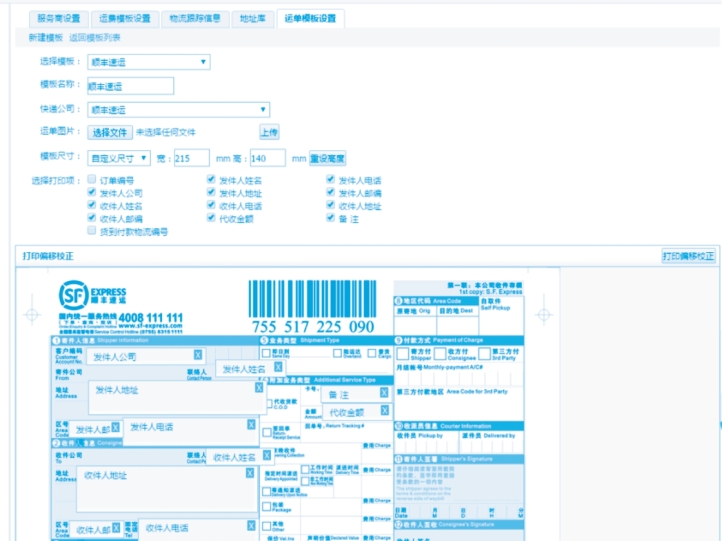
图6-42 新建运单模板界面

图6-43 运单模板列表界面
5.调用运单模板
第一步:选择出售中的宝贝,如图6-44所示。
第二步:勾选宝贝,然后选择“设置运费”选项来调用刚才设置好的模板,如图6-45所示。
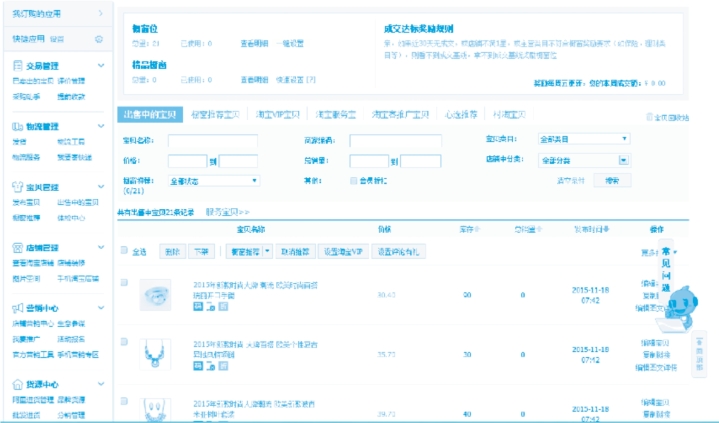
图6-44 出售中的宝贝界面
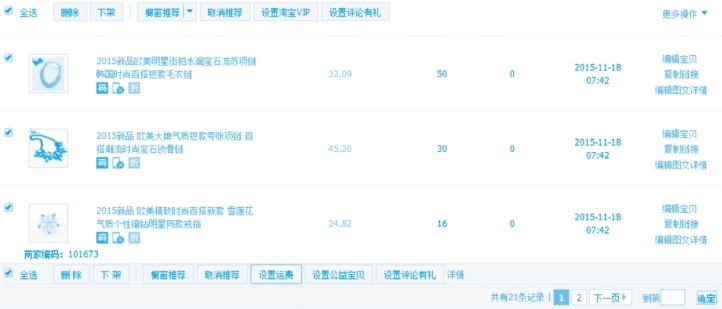
图6-45 勾选宝贝设置运费
第三步:单击“应用该模板”选项,应用刚才设置好的模板,如图6-46所示。
小贴士:
(1)模板名称:卖家可自己输入模板的名字,用于区分不同设置的运费模板。
(2)宝贝地址:商品的所在地,搜索页面宝贝所在地的展示地址。
(3)发货时间:从商品被拍下并付款之时算起,卖家承诺多少时间内发货。
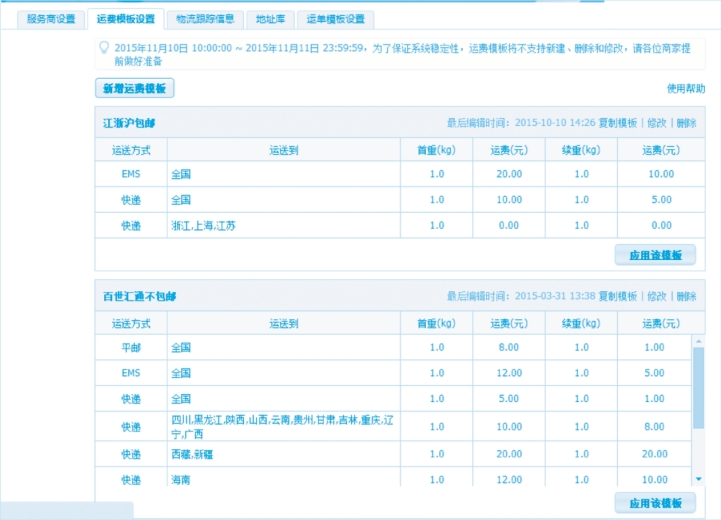
图6-46 应用运费模板
(4)是否包邮:商品是否由卖家承担运费,包邮的商品即显示为图6-47所示的“快递:免运费”。
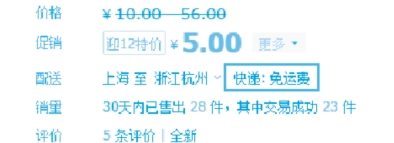
图6-47 快递:免运费
(5)计价方式:商品运费的计算方式分为按件数、重量、体积进行计算。如商品按重量或体积进行计算,需要在商品的发布页面将运费模板属性中的重量或体积信息填写完整,如图6-48所示。

图6-48 运费模板属性界面
免责声明:以上内容源自网络,版权归原作者所有,如有侵犯您的原创版权请告知,我们将尽快删除相关内容。






